
Tabla de contenido:
- Autor John Day [email protected].
- Public 2024-01-30 08:41.
- Última modificación 2025-01-23 14:39.


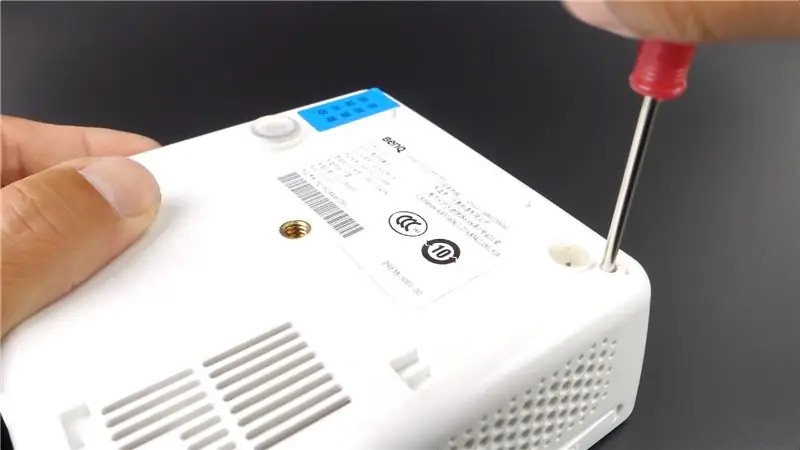
¿Tiene proyectores DLP?
¿Tenía puntos blancos o píxeles muertos en la pantalla de su proyector DLP?
No preocupación. Hoy, estoy creando una publicación de Instructables para compartirles mi experiencia sobre cómo arreglar los píxeles muertos de mi proyector BenQ Joybee GP2.
Sin embargo, si su proyector DLP aún no tiene el problema de píxeles muertos, por ahora, necesitará esta publicación algún día. Porque los píxeles muertos en la pantalla son un problema común en todos los proyectores DLP. Como una de las partes importantes del proyector DLP, es un chip DLP. El chip es una pequeña parte del proyector que incluye miles de microespejos. Cuando uno o algunos de los microespejos se dañan debido al calor dentro del proyector, encontrará algunos puntos blancos o píxeles muertos en su pantalla. Ya no tendrás una imagen perfecta en la pantalla. Aún más, los píxeles muertos se volverán cada vez más a medida que pasa el tiempo.
¿Qué debemos hacer cuando tenemos este problema? Solo sigue nuestra publicación y el video, te deshacerás de él.
Herramientas que necesitamos:
1. Destornilladores
2. Chip DMD / Chip DLP
3. Pasta Térmica
Paso 1: desatornille los tornillos de la cubierta del proyector
El primer paso es sacar los tornillos que bloquean la carcasa del proyector. En mi BenQ Joybee GP2, solo hay dos tornillos. Si su proyector es de otro modelo, debería haber más tornillos.
Paso 2: desenchufe los cables

Hay algunos cables para conectar la placa base del proyector con los ventiladores de refrigeración, la lente y las luces. Desconéctelos. Pero tome algunas notas que le ayuden a recordar su ubicación.
Paso 3: desatornille los tornillos de fijación de la lente

Desatornille los tornillos de fijación de la lente y saque la lente. La parte principal del chip DLP se ensambla con la lente.
Paso 4: desatornille los tornillos de la pieza DLP

Aquí, deberíamos encontrar el disipador de calor DLP. Para más BenQ Joybee GP2, está diseñado además de la lente. Para otros modelos, debería estar en la parte posterior de la lente. Y necesitamos desatornillar los 4 tornillos que bloquearon el disipador de calor.
Paso 5: busque el chip DMD

Después de sacar el disipador de calor, encontraremos una pequeña pieza. Es el principal problema que provocaba que el proyector tuviera píxeles muertos o puntos blancos en la pantalla. Ahora tenemos que reemplazar uno nuevo para solucionarlo. Recuerda usar la pasta térmica. El chip DMD equivale a su CUP de escritorio. Ayudará a que el chip DMD se enfríe y funcione durante más tiempo.
Eso es. Y devuélvalo todo, tendrá un nuevo proyector.
Además, es posible que desee consultar la guía de fijación de puntos blancos de los proyectores.
Ahora puede obtener un 10% de descuento para el chip DMD con el cupón: 10PEROFF en el proveedor de iProjectorlamps
Si tiene alguna pregunta, deje un comentario a continuación. Haré todo lo posible para ayudar con lo que sé. Y si te gusta mi publicación, sígueme. Gracias por ver.
Recomendado:
Luces De Navidad Con Pixeles (Christmas Lights Pixeles) Español - English: 18 pasos (con imágenes)

Luces De Navidad Con Pixeles Español - English: EspañolQue es Vixen Lights? Vixen Lights es un software de DIY (hágalo usted mismo) secuencias de luces. La ultimo versión 3.x se rediseño completamente para soportar píxeles RGB inteligentes
Recuperar una batería de plomo-ácido de entre los muertos: 9 pasos

Traiga una batería de plomo-ácido de entre los muertos: De todos los diseños de baterías de antaño, el de plomo-ácido es el tipo que más se usa todavía. Su densidad energética (vatios-hora por kg) y su bajo coste las hacen generalizadas. Como cualquier tipo de batería, se basa en una reacción electroquímica: una interacción
El escáner de superficie plana El regreso de los muertos: 3 pasos

El regreso del escáner plano muerto: cómo un escáner muerto puede regresar como una lámpara UV de placa de circuito impreso. ¡Mantén esa tapa cerrada
Reparar los botones del control remoto del televisor: 5 pasos

Reparar los botones del control remoto del televisor: Ciertos botones del control remoto del televisor pueden desgastarse con el tiempo. En mi caso fueron los botones de canal arriba y canal abajo. Es probable que los contactos en la parte inferior del botón estén desgastados. Así es como arreglé la mía
Cómo configurar el balance de blancos en JVC GR-DF4500U: 4 pasos

Cómo configurar el balance de blancos en JVC GR-DF4500U: Estoy preparando un tutorial sobre cómo grabar en video para que mi asistente me ayude con la videografía. Pensé que también lo enviaría a Instructables
